Việc in văn bản trong Word 2013 là một kỹ năng cơ bản nhưng cực kỳ quan trọng đối với mọi người làm việc với tài liệu. Nắm vững thao tác này không chỉ giúp bạn tạo ra những bản in chính xác theo ý muốn mà còn tối ưu hóa thời gian và tài nguyên in ấn. Bài viết này cung cấp hướng dẫn chi tiết từng bước về cách in văn bản trong Word 2013, giúp bạn tự tin thực hiện công việc này một cách hiệu quả và chuyên nghiệp.
Mở Cửa Sổ In Trong Word 2013
Để bắt đầu quá trình in ấn tài liệu của bạn trong Microsoft Word 2013, bước đầu tiên là truy cập vào menu in. Giao diện của Word 2013 đã có nhiều thay đổi so với các phiên bản cũ như 2003 hay 2007, tập trung hơn vào việc hiển thị trực quan bản xem trước khi in.
Bạn chỉ cần tìm và nhấp vào tab File trên thanh menu Ribbon ở góc trên cùng bên trái cửa sổ Word. Trong menu thả xuống xuất hiện, chọn tùy chọn Print. Ngay lập tức, giao diện Print Preview (Xem trước khi in) sẽ hiển thị, cho phép bạn xem tài liệu của mình sẽ trông như thế nào trên giấy và điều chỉnh các cài đặt cần thiết trước khi gửi lệnh in.
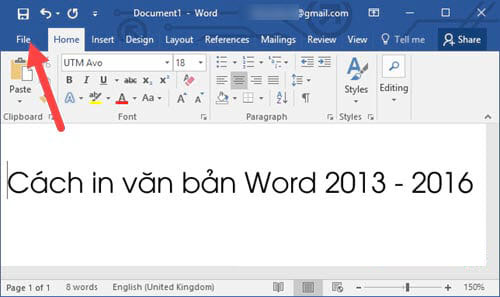 Giao diện tùy chọn cách in văn bản trong Word 2013
Giao diện tùy chọn cách in văn bản trong Word 2013
Hiểu Rõ Các Tùy Chọn In Quan Trọng
Trong giao diện Print Preview của Word 2013, bạn sẽ thấy nhiều tùy chọn khác nhau để kiểm soát bản in. Việc hiểu và sử dụng đúng các tùy chọn này là chìa khóa để có được kết quả in như mong đợi.
Lựa Chọn Máy In (Printer)
Ở mục Printer, bạn sẽ thấy danh sách các máy in đã được kết nối và cài đặt trên máy tính của mình. Hãy chắc chắn rằng bạn đã chọn đúng máy in muốn sử dụng. Nếu máy in bạn cần không xuất hiện, có thể máy in chưa được kết nối đúng cách, chưa được bật nguồn hoặc chưa được cài đặt driver. Bạn có thể nhấp vào mũi tên thả xuống để xem tất cả các máy in khả dụng và chọn tên máy in phù hợp với nhu cầu của mình.
Phạm Vi Trang Cần In (Pages to Print)
Đây là tùy chọn quan trọng giúp bạn quyết định sẽ in toàn bộ tài liệu hay chỉ một phần. Word 2013 cung cấp nhiều lựa chọn linh hoạt:
- Print All Pages: Đây là cài đặt mặc định, in toàn bộ nội dung của tài liệu.
- Print Current Page: Chỉ in trang hiện tại mà con trỏ chuột của bạn đang đứng. Hữu ích khi bạn cần in thử một trang cụ thể.
- Print Selection: Chỉ in phần văn bản mà bạn đã bôi đen (chọn) trước khi mở cửa sổ Print. Tùy chọn này chỉ hoạt động nếu bạn đã bôi đen văn bản.
- Custom Print (Print Custom Range): Cho phép bạn chỉ định chính xác những trang nào cần in. Bạn có thể nhập số trang hoặc phạm vi trang vào ô Pages:
- Nhập số trang đơn lẻ, cách nhau bằng dấu phẩy (ví dụ:
2, 5, 7sẽ in trang 2, 5 và 7). - Nhập phạm vi trang bằng dấu gạch ngang (ví dụ:
1-5sẽ in từ trang 1 đến trang 5). - Kết hợp cả hai (ví dụ:
1-3, 6, 8-10sẽ in từ trang 1 đến 3, trang 6, và từ trang 8 đến 10).
- Nhập số trang đơn lẻ, cách nhau bằng dấu phẩy (ví dụ:
Chế Độ In Hai Mặt (Print on Both Sides)
Tính năng in hai mặt giúp tiết kiệm giấy và tạo ra tài liệu trông chuyên nghiệp hơn. Tùy chọn này phụ thuộc vào khả năng của máy in bạn đang sử dụng:
- Print One Sided: In một mặt giấy (mặc định).
- Print on Both Sides: Máy in sẽ tự động in hai mặt (nếu máy in hỗ trợ tính năng duplex tự động).
- Manually Print on Both Sides: Word sẽ in tất cả các trang ở mặt trước trước, sau đó yêu cầu bạn lật giấy lại để in mặt sau. Thích hợp với các máy in không có tính năng in hai mặt tự động.
Sắp Xếp Bản In (Collated)
Khi bạn in nhiều bản sao của tài liệu có nhiều trang, tùy chọn Collated sẽ kiểm soát thứ tự in:
- Collated: In từng bộ tài liệu hoàn chỉnh trước khi chuyển sang bộ tiếp theo (ví dụ: Bản 1: Trang 1, 2, 3; Bản 2: Trang 1, 2, 3; …). Đây là tùy chọn thường dùng.
- Uncollated: In tất cả các bản của cùng một trang trước khi chuyển sang trang tiếp theo (ví dụ: Trang 1 của tất cả các bản; Trang 2 của tất cả các bản; …). Tùy chọn này hữu ích khi bạn cần phân phát các tập hợp trang giống nhau cho nhiều người.
Hướng Giấy (Orientation)
Bạn có thể chọn hướng in dọc (Portrait Orientation) hoặc ngang (Landscape Orientation) cho bản in của mình. Tùy chọn này nên được thiết lập dựa trên bố cục nội dung tài liệu của bạn để đảm bảo thông tin hiển thị trọn vẹn trên giấy.
Khổ Giấy (Paper Size)
Đảm bảo rằng khổ giấy được chọn trong cài đặt in khớp với loại giấy bạn đã đặt vào máy in (ví dụ: A4, Letter, A5…). Sự không khớp giữa cài đặt và giấy thực tế có thể dẫn đến bản in bị cắt xén hoặc sai lệch bố cục.
Lề Trang (Margins)
Mục Normal Margins hiển thị lề mặc định của tài liệu. Mặc dù bạn đã thiết lập lề trong quá trình soạn thảo, việc kiểm tra lại ở đây giúp hình dung chính xác vị trí nội dung trên trang in. Đối với cách in văn bản trong Word 2013 phức tạp hơn, bạn có thể cần điều chỉnh lề ngay trong cài đặt in nếu cần.
In Nhiều Trang Trên Một Giấy (Pages Per Sheet)
Tùy chọn này cho phép bạn in nhiều trang nội dung của tài liệu Word lên duy nhất một mặt giấy in vật lý. Bạn có thể chọn in 1, 2, 4, 6, 8, 16 trang trên mỗi tờ giấy. Điều này rất hữu ích khi in các tài liệu tham khảo, bản nháp, hoặc khi muốn tiết kiệm giấy tối đa.
Các Lưu Ý Quan Trọng Để Bản In Hoàn Hảo
Để đảm bảo quá trình in văn bản trong Word 2013 diễn ra suôn sẻ và cho ra bản in chất lượng, hãy ghi nhớ những điều sau:
- Kiểm tra kết nối và trạng thái máy in: Đảm bảo máy in đã được bật nguồn, kết nối đúng (qua dây cáp hoặc mạng), có đủ giấy và mực/toner. Trạng thái máy in (sẵn sàng, offline, báo lỗi) thường hiển thị ngay bên cạnh tên máy in trong cửa sổ Print.
- Xem trước khi in (Print Preview): Luôn sử dụng tính năng này để kiểm tra lại bố cục, lề, ngắt trang, hình ảnh và các định dạng khác trước khi nhấn nút Print. Điều này giúp phát hiện sớm các lỗi hiển thị trên giấy và tránh lãng phí mực in, giấy in.
- Chọn đúng loại giấy: Sử dụng loại giấy phù hợp với nội dung và loại máy in (ví dụ: giấy thường cho văn bản, giấy ảnh cho hình ảnh chất lượng cao).
- Thực hiện in thử: Đối với các tài liệu quan trọng hoặc khi in số lượng lớn với cài đặt mới, hãy in thử một hoặc hai trang để kiểm tra kết quả trước khi in toàn bộ.
- Đối với nhu cầu in chuyên nghiệp: Nếu bạn cần in số lượng lớn, in các ấn phẩm đặc biệt (card visit, tờ rơi, catalogue…), hoặc cần chất lượng màu sắc, độ sắc nét cao, việc tìm đến các dịch vụ in ấn chuyên nghiệp là giải pháp tối ưu. Các đơn vị này có máy móc hiện đại và kinh nghiệm để đáp ứng mọi yêu cầu phức tạp. Đôi khi, việc sử dụng dịch vụ tại các cơ sở uy tín như lambanghieudep.vn còn giúp bạn tiết kiệm chi phí và thời gian hơn là tự in tại văn phòng.
Nắm vững các tùy chọn và lưu ý trên sẽ giúp bạn làm chủ hoàn toàn thao tác in văn bản trong Word 2013.
Nắm vững cách in văn bản trong Word 2013 không chỉ là một kỹ năng tin học văn phòng cơ bản mà còn là yếu tố giúp bạn làm việc hiệu quả hơn. Bằng việc hiểu rõ từng tùy chọn trong cửa sổ in, bạn có thể tùy chỉnh bản in sao cho phù hợp nhất với mục đích sử dụng, từ đó tiết kiệm chi phí, thời gian và đạt được kết quả chuyên nghiệp. Hy vọng bài hướng dẫn chi tiết này đã cung cấp đủ thông tin để bạn tự tin thực hiện thao tác in ấn tài liệu Word 2013 một cách dễ dàng và thành công.